Spis treści
Szybka nawigacja do metod dla problemuDokument Word jest pusty po otwarciu:
| Wykonalne rozwiązania | Rozwiązywanie problemów krok po kroku |
|---|---|
| Rozwiązanie 1. Użyj funkcji Otwórz i napraw | Najpierw wypróbuj wbudowaną funkcję Otwórz i napraw w Microsoft Word przyszłość, aby naprawić...Pełne kroki |
| Rozwiązanie 2. Użyj narzędzia do naprawy plików EaseUS | Oprogramowanie do naprawy dokumentów EaseUS Word może łatwo naprawić uszkodzony program...Pełne kroki |
| Rozwiązanie 3. Użyj narzędzia /a Switch | Narzędzie przełącznika /a może pomóc w sprawdzeniu, gdzie w programie Word może występować...Pełne kroki |
| Rozwiązanie 4. Usuń dane programu Word w rejestrze | Jeśli problem z zapisanym pustym programem Word jest spowodowany nieokreślonymi opcjami...Pełne kroki |
| Rozwiązanie 5. Przywróć z poprzedniej wersji | Jeśli masz włączone tworzenie kopii zapasowej plików systemu Windows, możesz przywrócić...Pełne kroki |
Problem — zapisany dokument programu Word jest teraz pusty
„Wczoraj długo pracowałem nad dokumentem Word (około 5 stron raportu) i zapisałem go kilka razy. Ale dziś rano, kiedy próbowałem otworzyć dokument, po prostu pokazał się pusty, bez tekstu. w ogromnych tarapatach.Dlaczego mój zapisany dokument Word jest pusty po otwarciu?? Jak mogę odzyskać puste dokumenty Word? Jakieś rozwiązania?”
Dlaczego mój dokument Word jest pusty?
Przyczyny otwarcia dokumentu Microsoft zapisanego w programie Word, ale żaden tekst nie jest niepewny. Istnieją dwa powody tego problemu.
- Dokument został w jakiś sposób uszkodzony. W takim przypadku zawartość twojego dokumentu Word zniknęła, a plik jest pusty.
- Złośliwe oprogramowanie, wirusy lub inne zagrożenia zewnętrzne atakują program Word i prowadzą do pustego dokumentu Word.
Kiedy napotkasz zapisany dokument Word jest pusty po otwarciu, jak rozwiązywać problemy? Kolejna część zawiera odpowiedzi. Jeśli dokument programu Word otwiera się pusty, ponieważ zapomniałeś go zapisać, rozwiązanie jest inne.
Jak naprawić dokument Word jest pusty po otwarciu?
Na tej stronie oferujemy kilka możliwych rozwiązań, aby rozwiązać zapisany dokument Word teraz pusty problem. Wypróbuj każdy z nich po kolei, aż problem zostanie rozwiązany.
Sposób 1. Otwórz pusty dokument Word za pomocą narzędzia Otwórz i napraw
1. Uruchom program Word.
2. W menu Plik lub Przycisk Microsoft Office, kliknij "Otwórz".
3. W oknie dialogowym Otwórz kliknij, aby zaznaczyć pusty plik Word.
4. Kliknij strzałkę w dół na przycisku Otwórz, a następnie kliknij „Otwórz i napraw”.
Ta wbudowana funkcja Microsoft Word rozwiąże problem korupcji wykryty w tych dokumentach.
Sposób 2. Odzyskaj dokument Word za pomocą oprogramowania do naprawy plików
Jeśli zapisany dokument Word jest uszkodzony, nie możesz go otworzyć lub może być pusty po otwarciu. W tej sytuacji potrzebujesz narzędzia do naprawy dokumentów Word. EaseUS Data Recovery Wizard, zintegrowane oprogramowanie do odzyskiwania i naprawy plików, umożliwia łatwą naprawę uszkodzonych zdjęć, filmów, programów Word, Excel, PowerPoint lub innych plików.
EaseUS Data Recovery Wizard — niezawodne oprogramowanie do naprawy plików.
- Napraw uszkodzone zdjęciaz opcją bezpłatnego podglądu
- Napraw uszkodzone filmyw formatach MP4 i MOV na Windows i Mac
- Napraw wiele uszkodzonych plików bez ograniczeń
- Napraw uszkodzone pliki z komputera, laptopa, zewnętrznego dysku twardego, karty SD, dysku flash USB itp.
Pobierz i zainstaluj EaseUSodzyskiwanie danychi program do naprawy plików na komputerze i wykonaj poniższe czynności, aby naprawić puste dokumenty programu Word.
Krok 1. Wybierz folder do przeskanowania w poszukiwaniu utraconych plików
Wybierz dysk lub określony folder i kliknij przycisk „Skanuj”.
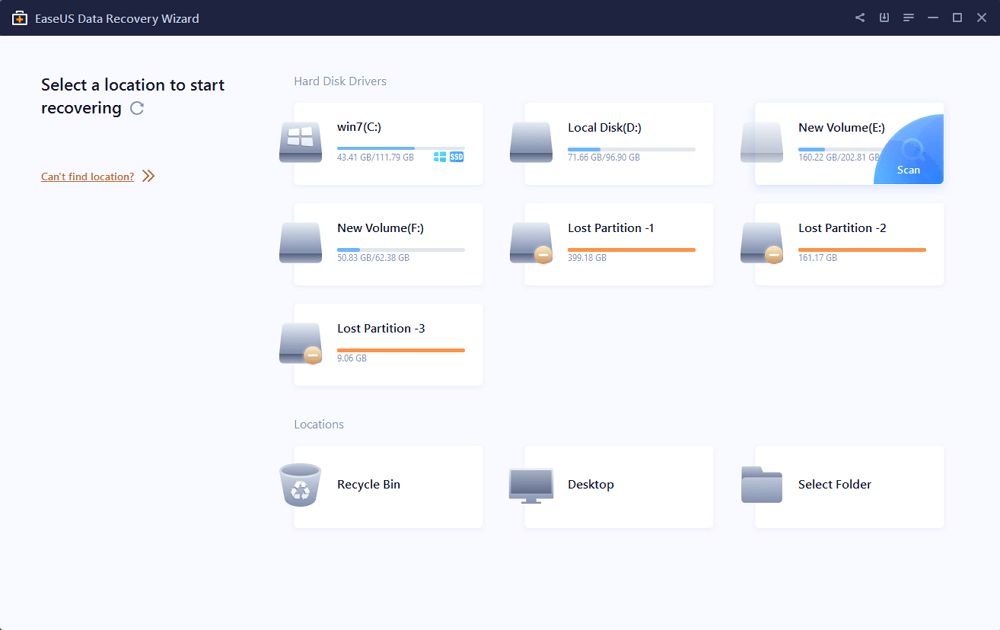
Krok 2. Znajdź i wyświetl podgląd znalezionych plików w utraconym folderze
Oprogramowanie natychmiast rozpocznie skanowanie wszystkich utraconych danych na wybranym dysku. Po skanowaniu kliknij opcję „Dokumenty” w lewym panelu. Po skanowaniu kliknij opcję „Dokumenty” w lewym panelu. Następnie kliknij „Podgląd”.
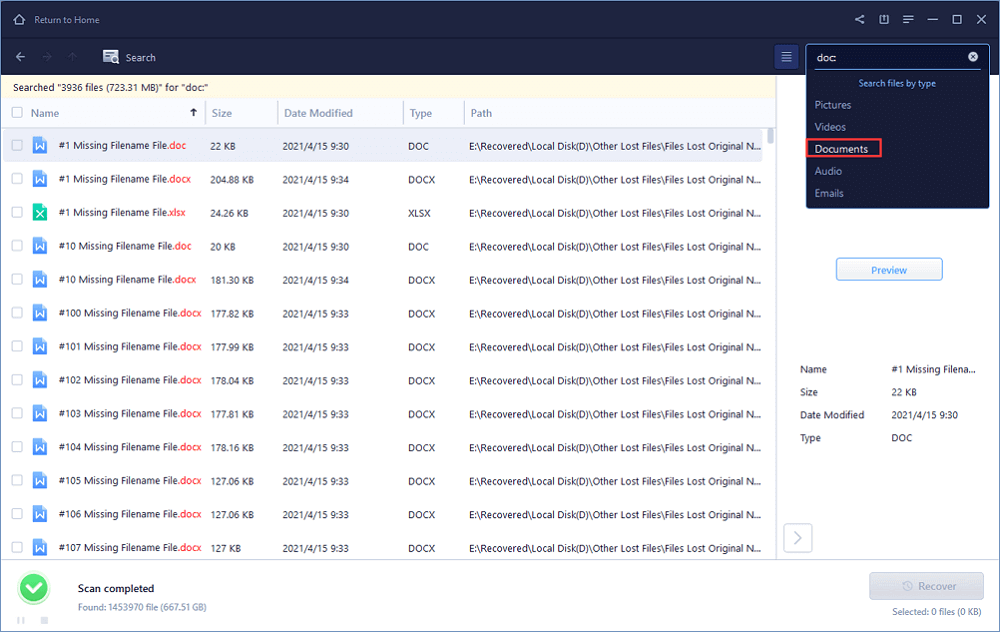
Krok 3. Odzyskaj i zapisz utracony folder
Po wyświetleniu podglądu utraconych plików Word/Excel/PPT/PDF/TXT wybierz żądane pliki Word i kliknij „Odzyskaj”. Następnie wybierz folder do przechowywania plików Word/Excel/PPT/PDF/TXT.
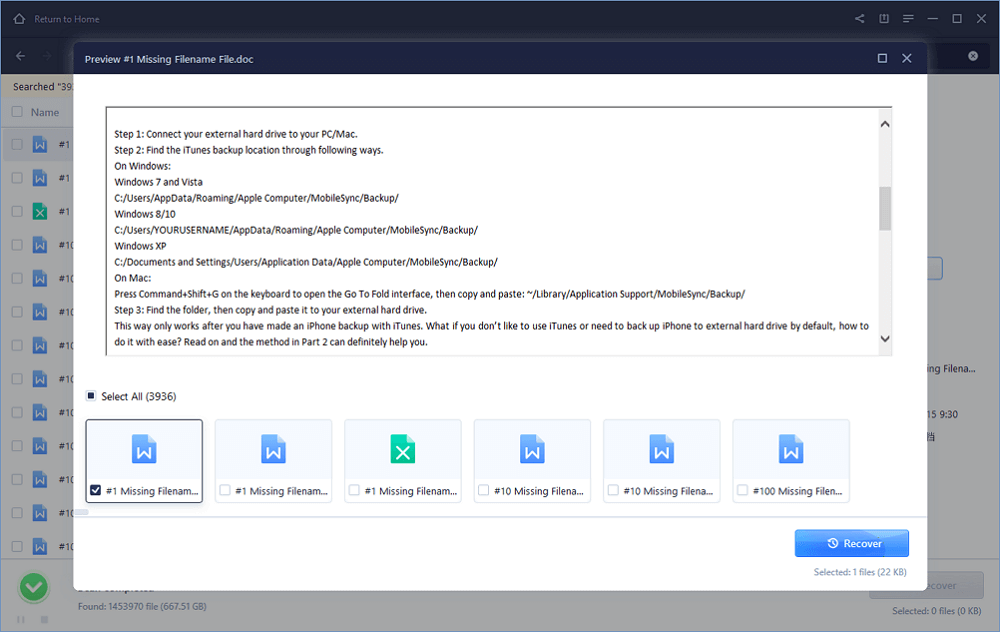
Oprócz naprawy plików lub dokumentów, EaseUS Data Recovery Wizard jest również znany w dziedzinie odzyskiwania danych. Może szybko odzyskać utracone lub usunięte pliki dzięki najlepszej technologii algorytmu odzyskiwania plików.
- Odzyskaj usunięte plikia także sformatowane i niedostępne dane w różnych sytuacjach utraty danych.
- Skutecznie odzyskuj utracone lub usunięte dokumenty programu Word, zdjęcia, dźwięk, muzykę i wiadomości e-mail z dowolnego miejsca.
- Odzyskaj dane z opróżnionego kosza, dysk twardy, karta pamięci, karta SD, dysk flash, aparat cyfrowy i kamera.
- Przywracanie utraconych danych w systemach Windows 10/8.1/8/7/Vista/XP i Windows Server 2019 - 2003.
Sposób 3. Uruchom puste słowo za pomocą przełącznika /a
Innym sposobem naprawienia pustego dokumentu programu Word po otwarciu problemu jest użycie przełącznika /a. Przełącznik /a to narzędzie do rozwiązywania problemów, które może określić, gdzie może występować problem w programie Word.
Po otwarciu programu Word z przełącznikiem /a wszystkie dodatki, szablony globalne i ustawienia nie zostaną załadowane, więc możesz określić, czy problem z pustym miejscem pracy jest spowodowany przez te czynniki.
Wykonaj następujące kroki:
1. WpiszRunw polu wyszukiwania, a następnie naciśnijEnter.
2. wpisz winword /aw oknie dialogowym Uruchom i naciśnijEnter.
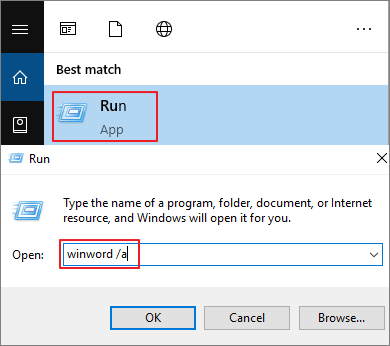
Jeśli dokument programu Word otwiera się z tekstem, problem został znaleziony. I musisz wyłączyć dodatki. Chociaż jeśli Twój dokument Word jest nadal pusty, wypróbuj następną opcję.
Sposób 4. Napraw pusty dokument programu Word, usuwając podklucz rejestru danych programu Word
Jednym z typowych rozwiązań problemu z programem Word jest usunięcie podklucza rejestru Word Data, który przechowuje większość opcji i ustawień domyślnych w programie Word.
Po ponownym uruchomieniu programu Word program odbuduje podklucz rejestru Word Data przy użyciu ustawień domyślnych. Mam nadzieję, że ta metoda ci pomoże.
1. Wyjdź z programu Word, kliknij prawym przyciskiem myszy przycisk Start, a następnie wybierz Uruchom.
2. Wpisz regedit, a następnie naciśnij klawisz Enter, aby uruchomić Edytor rejestru.
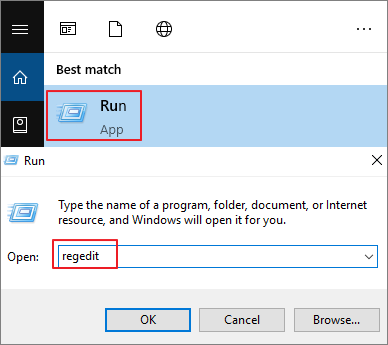
3. Idź do HKEY_CURRENT_USER\Software\Microsoft\Office\12.0\Word\Data. Kliknij prawym przyciskiem myszy „Dane” i usuń je.
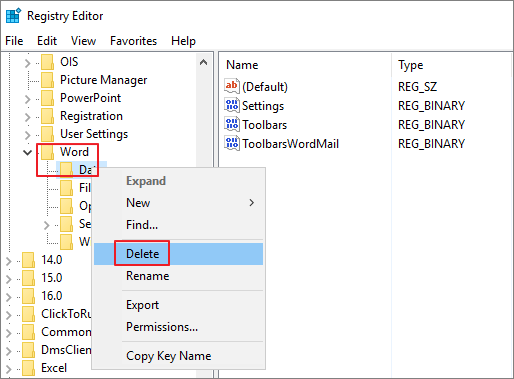
4. Wyjdź z Edytora rejestru i uruchom ponownie program Word.
Sposób 5. Przywróć pusty dokument Word z poprzednich wersji
Niektórzy użytkownicy zgłosili, że to obejście skutecznie przywraca puste pliki programu Word. Warto spróbować. Pamiętaj jednak, że aby przywrócić plik z poprzednich wersji, musisz wcześniej włączyć Historię plików lub punkty przywracania; w przeciwnym razie to nie będzie dostępne.
1. Kliknij prawym przyciskiem myszy pusty dokument programu Word, wybierz opcję „Przywróć poprzednie wersje”.
2. Z listy poprzednich punktów odzyskiwania wybierz najnowszy.
3. Kliknij "Przywróć”, aby go odzyskać.
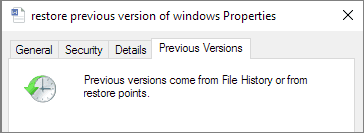
Podsumowując
Uważamy, że po wypróbowaniu powyższych podejść można naprawić, że dokument programu Word jest pusty po otwarciu problemu. Wśród pięciu rozwiązań EaseUS Data Recovery Wizard to doskonałe narzędzie, którego nie możesz przegapić.
Jest to nie tylko doskonały program do naprawy plików, jego funkcja odzyskiwania danych jest znana na całym świecie. Możesz go użyćaby odzyskać trwale usunięte plikibez żadnego wysiłku.
- Dokument programu Word jest pusty po otwarciu na komputerze Mac? Popatrz tutaj!
- Wielu użytkowników skarżyło się na ten sam problem w społeczności Apple – zapisany dokument Word jest pusty po otwarciu na komputerze Mac. Po pojawieniu się problemu zamknięcie i ponowne uruchomienie programu Word lub komputera nie rozwiąże problemu. Jeśli masz również ten problem, spróbujprzywrócić utracony plik Word na komputerze Macnaprawić pusty dokument programu Word po otwarciu problemu.
Powiązane artykuły
-
Rozwiązane: Jak mogę natychmiast zatrzymać usuwanie plików z kosza na komputerze Mac
![author icon]() Arek/2023/02/27
Arek/2023/02/27
-
Pobierz oprogramowanie do głębokiego przeskanowania swoich danych
![author icon]() Arek/2023/02/27
Arek/2023/02/27
-
Jak odzyskać usunięte pliki z Kosza bez oprogramowania
![author icon]() Arek/2023/11/08
Arek/2023/11/08
-
PenDrive Data Recovery Software - pobierz pełną wersję
![author icon]() Arek/2023/02/27
Arek/2023/02/27